Kaip pridėti vietą kalendoriaus įvykiams „iPhone“, „iPad“ ir „Mac“.
Įvairios / / October 24, 2023
Kalendoriaus programa gali padėti tvarkyti asmeninius ir profesinius įsipareigojimus „iPhone“, „iPad“ ir „Mac“. Tu gali siųsti arba priimti kvietimus į renginį iš kontaktų naudodami Kalendoriaus programą. Jei turėsite žiūrėti filmą ar dalyvauti Zoom skambutyje, programėlė jums iš anksto praneš.
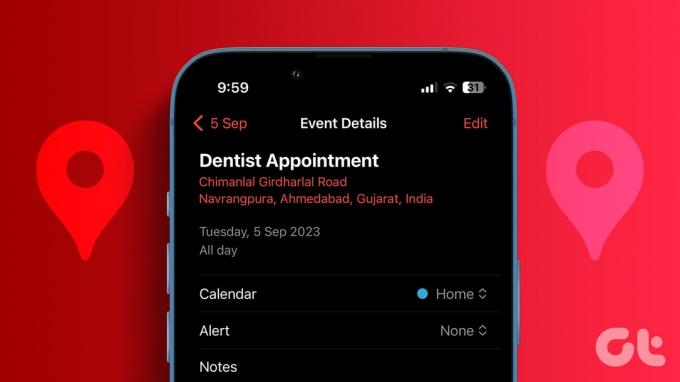
Šiame įraše parodysime, kaip įtraukti įvykių vietą „iPhone“, „iPad“ ir „Mac“ skirtoje Kalendoriaus programoje. Renginio dieną galite tiesiogiai patikrinti maršrutą ir važiuoti iki kelionės tikslo.
Kaip pridėti vietų kalendoriaus įvykiams „iPhone“.
Kaip ir kurdami įvykį, galite nustatyti įvykio vietą savo iPhone Kalendoriaus programoje. Įsitikinkite, kad naudojate naujausią „iOS“ versiją, atitinkančią jūsų „iPhone“ modelį.
1 žingsnis: Atidarykite Kalendoriaus programą savo iPhone.

2 žingsnis: Pasirinkite įvykio datą ir viršutiniame dešiniajame kampe palieskite pliuso piktogramą.
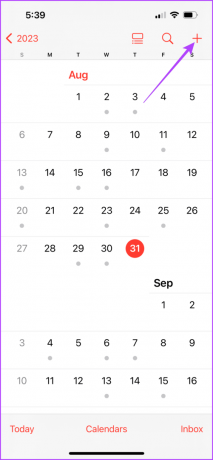
3 veiksmas: Pridėkite savo įvykio pavadinimą ir bakstelėkite Vieta.
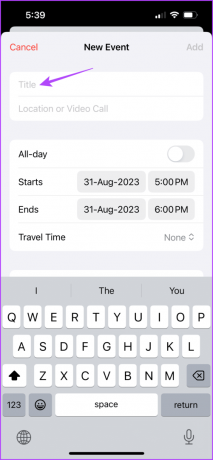
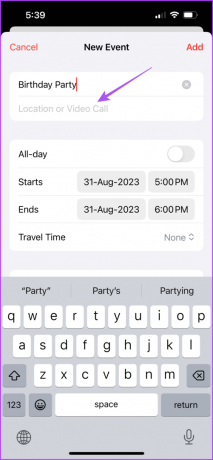
4 veiksmas: Įveskite ir pasirinkite tikslią įvykio paskirties vietą.
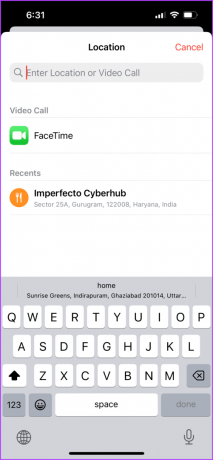
5 veiksmas: Įveskite įvykio trukmę ir bakstelėkite Pridėti viršutiniame dešiniajame kampe, kad patvirtintumėte.
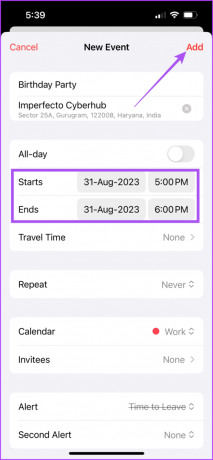
Bakstelėję įvykį pamatysite vietą „Apple Maps“, kad ją pasiektumėte.
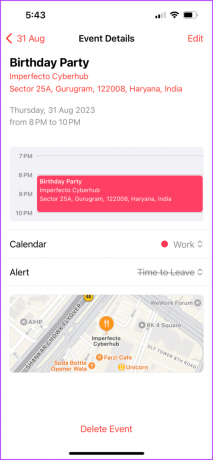
Visada galite redaguoti įvykio vietą viršutiniame dešiniajame kampe paliesdami Redaguoti.

Kaip pridėti kalendoriaus įvykių vietas iPad
Kai pasitikite „iPad“, kad naršytumėte įvykių vietas naudodami „Apple Maps“, štai kaip galite pridėti adresą prie „Apple“ kalendoriaus įvykių.
1 žingsnis: Savo iPad atidarykite Kalendoriaus programą.
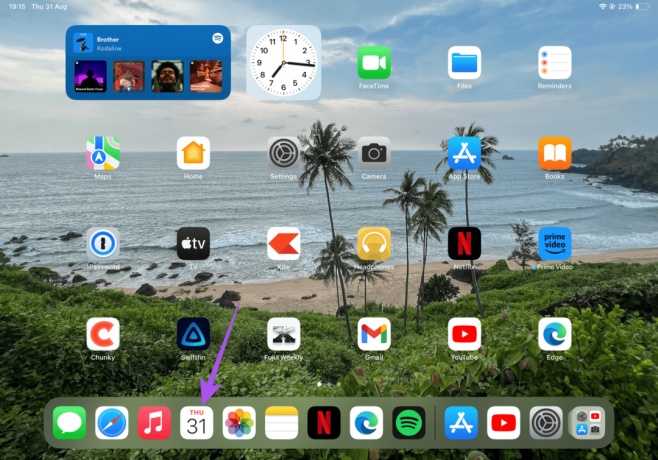
2 žingsnis: Pasirinkite įvykio datą ir viršutiniame dešiniajame kampe palieskite pliuso piktogramą.
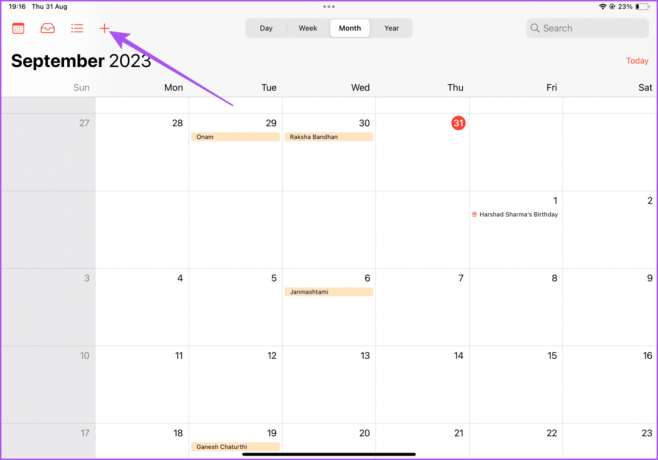
3 veiksmas: Pridėkite savo įvykio pavadinimą ir bakstelėkite Vieta. Paieškos juostoje įveskite vietą, kurią norite pridėti, ir pasirinkite ją iš siūlomų žemėlapio vietų.
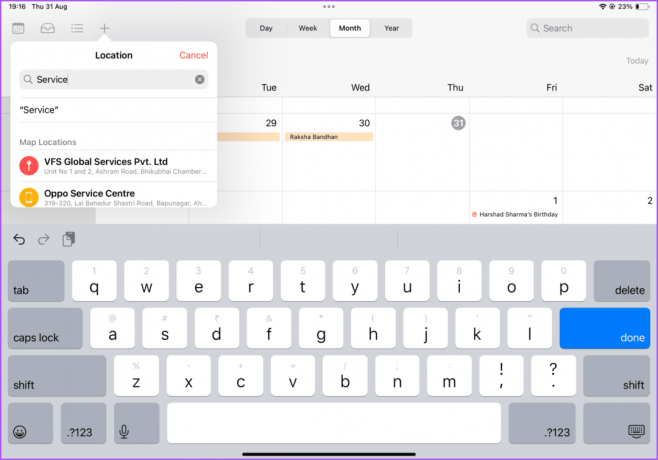
4 veiksmas: Sureguliuokite įvykio trukmę ir bakstelėkite Pridėti viršutiniame dešiniajame kampe, kad patvirtintumėte.
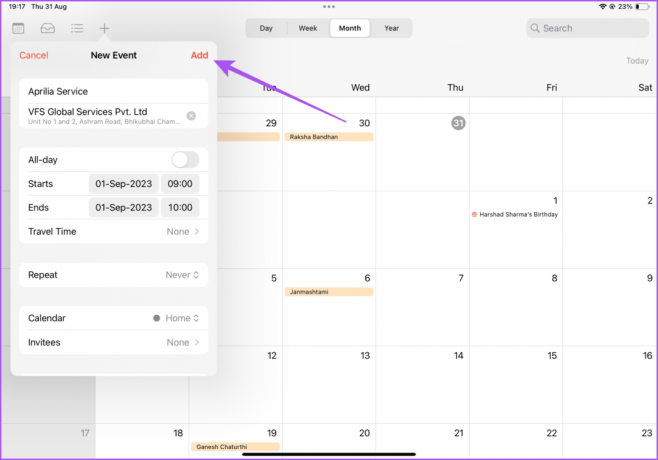
Tu taip pat gali pridėkite keletą sustojimų „Apple Maps“. jei prieš pasiekdami renginio vietą turite ką nors ar ką nors pasirinkti.
Pridėkite kelionės laiko įspėjimus apie įvykius kalendoriaus programoje iPhone ir iPad
Pridėję įvykio vietą, Kalendoriaus programoje taip pat gausite galimybę įtraukti įspėjimą apie kelionės laiką. Tai jums praneš, kada laikas išvykti į įvykį, atsižvelgiant į geriausią maršrutą, kad laiku pasiektumėte tikslą. Štai kaip jį pridėti naudojant Kalendoriaus programą savo iPhone ir iPad.
1 žingsnis: Atidarykite Kalendoriaus programą savo iPhone arba iPad.

2 žingsnis: Bakstelėkite įvykį, kurio vietą pridėjote. Tada bakstelėkite Redaguoti viršutiniame dešiniajame kampe.

3 veiksmas: Pasirinkite Kelionės laikas ir įjunkite parinktį bakstelėdami jungiklį.


4 veiksmas: Pasirinkite Pradinė vieta ir įveskite pradžios vietos pavadinimą.
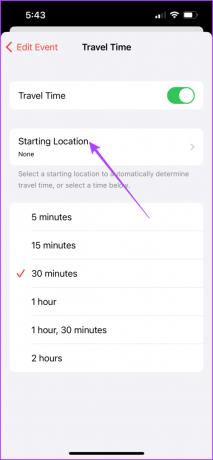
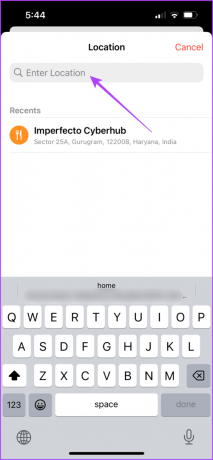
Dabar pamatysite, kiek laiko užtruks, kol pasieksite įvykio vietą.
5 veiksmas: Viršutiniame kairiajame kampe bakstelėkite Redaguoti įvykį, slinkite žemyn ir pasirinkite Įspėjimas.
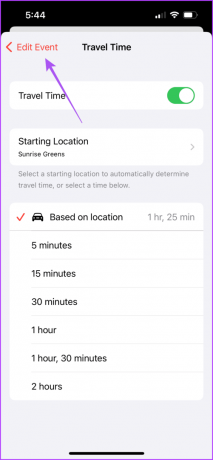

6 veiksmas: Nustatykite laiką, kada jums bus pranešta apie išvykimą į renginį.
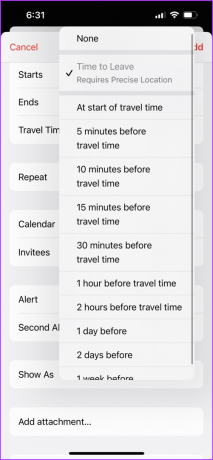
7 veiksmas: Bakstelėkite Atlikta viršutiniame dešiniajame kampe, kad patvirtintumėte.
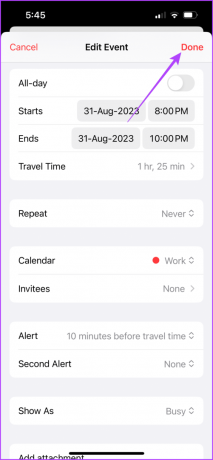
Kaip pridėti kalendoriaus įvykių vietas „Mac“.
Taip pat galite pridėti įvykio vietą naudodami Kalendoriaus programą savo Mac kompiuteryje, jei netoliese yra jūsų iPhone arba iPad. Štai kaip.
1 žingsnis: Paspauskite Command + tarpo klavišo spartųjį klavišą, kad atidarytumėte „Spotlight“ paiešką, įveskite kalendorius, ir paspauskite Grįžti.
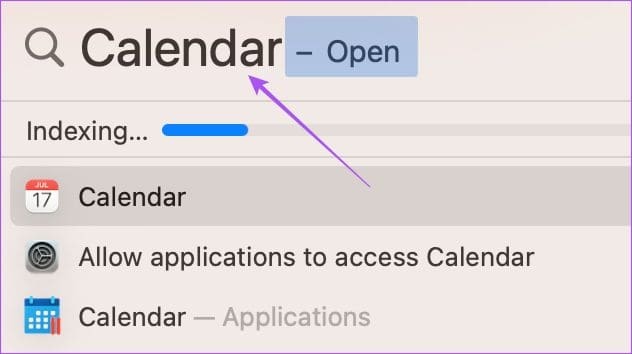
2 žingsnis: Pasirinkite įvykio datą ir spustelėkite pliuso piktogramą viršutiniame kairiajame kampe.

3 veiksmas: Įveskite įvykio pavadinimą ir pasirinkite siūlomą parinktį.
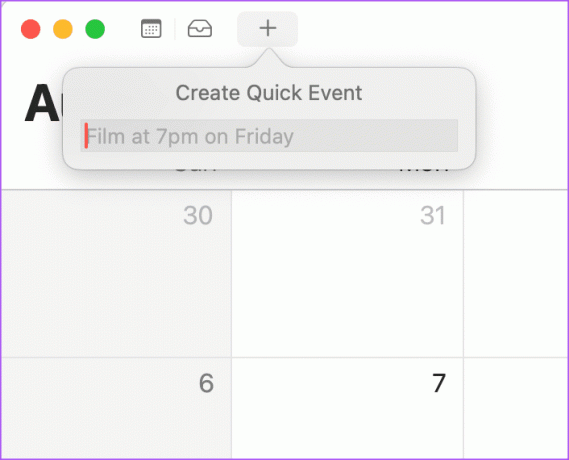
4 veiksmas: Sukūrę įvykį įveskite tikslią įvykio vietą.
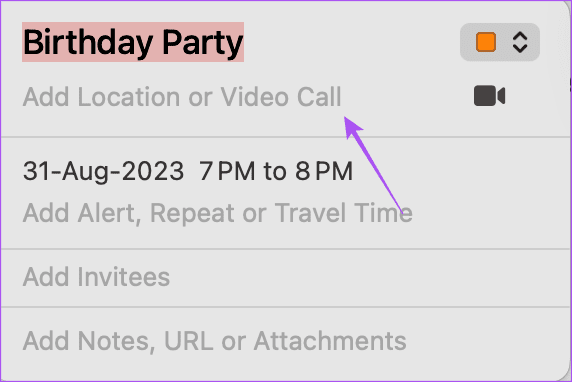
Vykdykite veiksmus, kad pridėtumėte įspėjimus apie kelionės laiką.
5 veiksmas: Spustelėkite Pridėti įspėjimą, kartoti ir kelionės laiką.
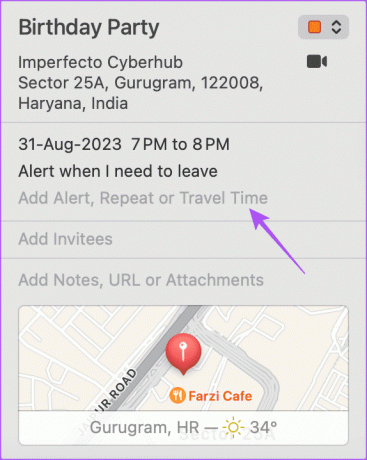
6 veiksmas: Spustelėkite išskleidžiamąjį meniu šalia Kelionės laikas ir pasirinkite parinktį pagal jūsų transporto rūšį.
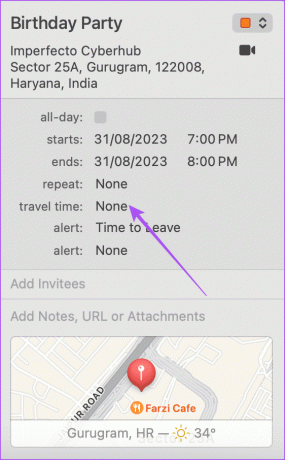
7 veiksmas: Spustelėkite Laikas išvykti.

8 veiksmas: Pasirinkite savo įvykio įspėjimą apie kelionės laiką.
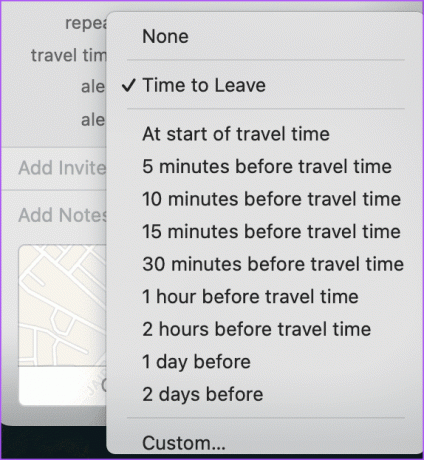
Nepraleiskite savo renginių
Galite pridėti kalendoriaus įvykių vietas iPhone, iPad ir Mac įrenginiuose, kad visada pasiektumėte laiku. Ar vis dar trūksta įspėjimų apie įvykį? Perskaitykite mūsų vadovą Kalendoriaus programos įspėjimai neveikia „iPhone“..
Paskutinį kartą atnaujinta 2023 m. rugsėjo 01 d
Aukščiau pateiktame straipsnyje gali būti filialų nuorodų, kurios padeda palaikyti „Guiding Tech“. Tačiau tai neturi įtakos mūsų redakciniam vientisumui. Turinys išlieka nešališkas ir autentiškas.

Parašyta
Paurushas klaidžioja aplink iOS ir Mac, kol artimai susiduria su Android ir Windows. Prieš tapdamas rašytoju, jis kūrė vaizdo įrašus tokiems prekių ženklams kaip Mr. Phone ir Digit ir trumpai dirbo tekstų kūrėju. Laisvalaikiu jis patenkina savo smalsumą srautinio perdavimo platformomis ir įrenginiais, tokiais kaip Apple TV ir Google TV. Savaitgaliais jis yra visą darbo dieną dirbantis sinefilas, bandantis sumažinti savo nesibaigiantį stebimųjų sąrašą, dažnai jį pailgindamas.



